Zurücksetzen des iPhone XR ohne Passcode oder Computer: Schritt-für-Schritt-Anleitung
- Home
- Support
- Renee iPassfix
- Zurücksetzen des iPhone XR ohne Passcode oder Computer: Schritt-für-Schritt-Anleitung
Überblick
Lernen Sie, wie Sie Ihr iPhone XR mithilfe verschiedener Methoden, darunter iCloud, Renee iPassFix und iTunes, auf die Werkseinstellungen zurücksetzen können, und das ganz ohne Passcode oder Computer. Beachten Sie diese einfachen Schritte, um Ihr Telefon sicher zurückzusetzen und mögliche Probleme zu lösen.
Inhaltsübersicht


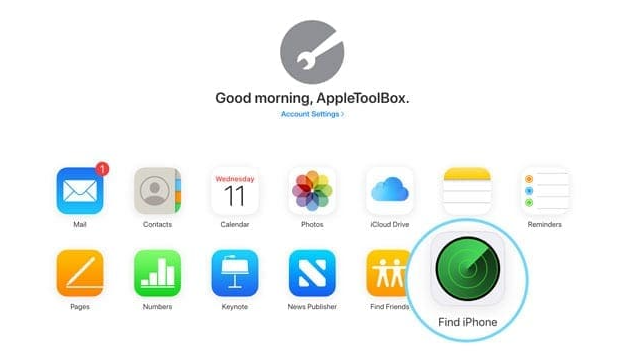
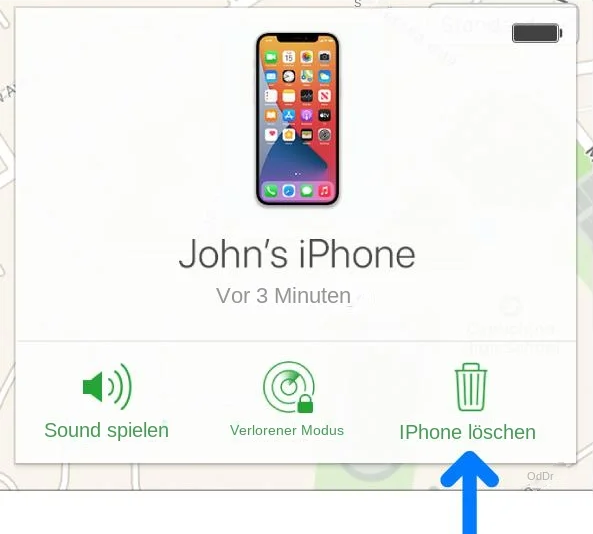

Passwort entfernen Sie können das Passwort mit einem Klick löschen, auch wenn es nicht gestartet werden kann.
Beheben Sie iOS Systemprobleme einschließlich iPhone/iPad hängen im Wiederherstellungsmodus, DFU Modus, wiederholtem Neustart usw.
Werkseinstellungen wiederherstellen Falls der normale Start fehlschlägt, können Sie den ursprünglichen Zustand mit einem Klick wiederherstellen.
Unterstützte Geräte Verfügbar für alle Modelle von iPhone, iPad und iPod touch.
Starke Kompatibilität Vollständig kompatibel mit der neuesten iOSVersion.
Passwort entfernen Löschen mit einem Klick
System reparieren wiederholtes Starten, DFU Modus usw. beheben.
Starke Kompatibilität Unterstützt alle iOS Geräte und Versionen
Gratis TrialGratis TrialGratis Trialwir haben 2125 Kostenlose Testversion für Benutzer!
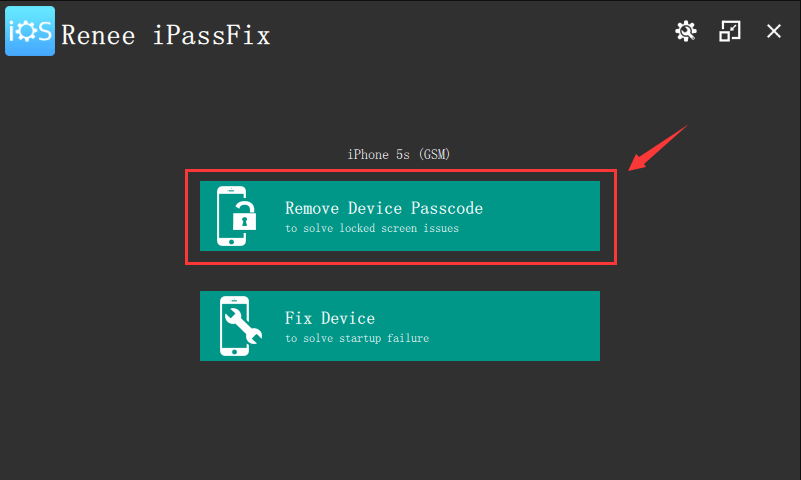
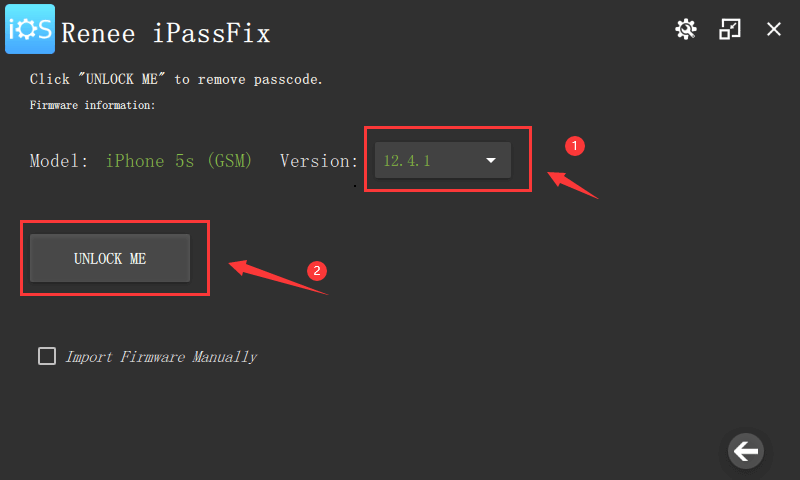
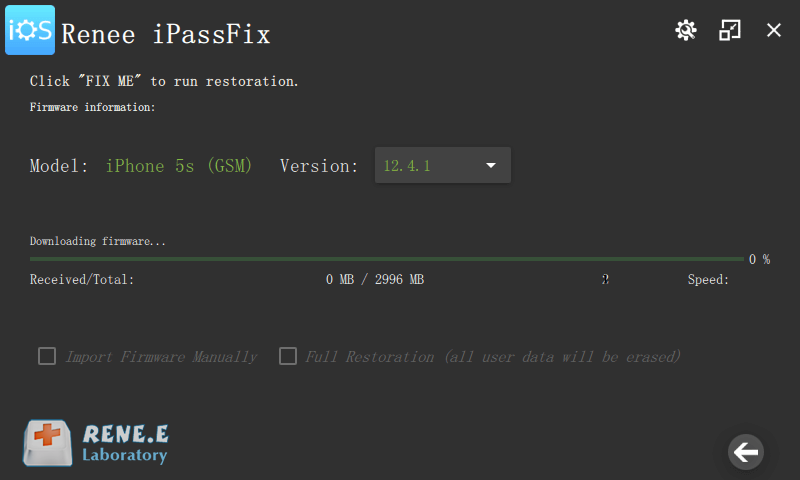
- Erfordert weder einen Passcode noch einen Computer
- Umfassendes Tool zur Behebung verschiedener iOS-Systemprobleme
- Benutzerfreundliche Oberfläche und Schritt-für-Schritt-Anleitung
Nachteile:Sie müssen eine Lizenz erwerben
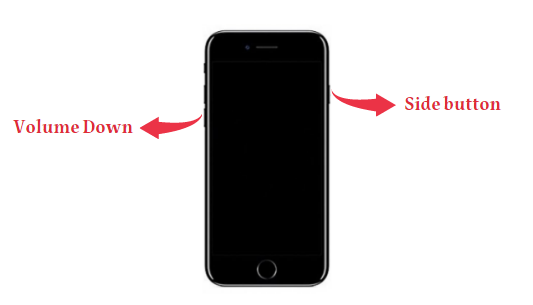
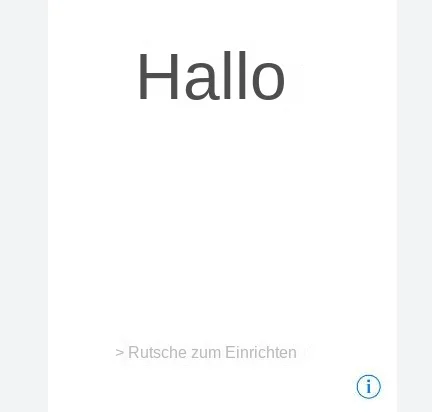
betroffene Linker :
29-04-2024
Thomas Quadbeck : Erfahren Sie, wie Sie Ihr iPhone 14 ohne Passcode mit verschiedenen Methoden und Tools auf die Werkseinstellungen zurücksetzen,...


